Hagaaji Kumbuyuutarkaagu Waa Ku Yar Yahay Digniinta Xusuusta [la Xaliyey]
Kumbuyuutarkaagu wuu hooseeyaa Digniinta xusuusta waxay dhacdaa marka Windows ay ka dhamaato meel bannaan oo lagu dhejiyo xogta uu u baahan yahay si loo kaydiyo marka aad ku shaqeyneyso barnaamijyo kala duwan(Your Computer Is Low On Memory warning happens when Windows has run out of space to put the data it needs to store when you’re running different applications) . Tani waxay noqon kartaa mid ka mid ah qaybaha RAM ee kombiyuutarkaaga, ama sidoo kale diskka adag marka RAM bilaashka ah la buuxiyo.
Kumbiyuutarkaagu waxa ku yar xusuusta si uu u soo celiyo xusuusta ku filan si ay barnaamijyadu si sax ah u shaqeeyaan, u kaydiyaan faylashaada ka dibna ku dhow inay dib u bilaabaan dhammaan barnaamijyada furan.
Marka kombuyuutarku aanu haysan xasuus ku filan dhammaan ficillada uu isku dayayo inuu sameeyo, Windows iyo barnaamijyadaadu way joojin karaan shaqada. Si aad uga hortagto luminta macluumaadka, Windows ayaa ku soo wargelin doonta marka kombayutarkaagu ay ku yar tahay xusuusta.

Kumbiyuutarkaagu waxa uu leeyahay laba nooc oo xusuusta ah, Random Access Memory (RAM) iyo memory-(virtual memory) ga . Barnaamijyada oo dhan waxay isticmaalaan RAM , laakiin marka uu waayo (RAM)RAM ku filan barnaamijka aad isku dayayso in aad socodsiiso, Windows waxay si ku meel gaar ah u rari doontaa macluumaadka sida caadiga ah lagu kaydin lahaa RAM fayl ku jira Hard Disk-gaaga oo la yiraahdo faylka paging. Qadarka macluumaadka sida ku meel gaadhka ah loogu kaydiyay feylka bogga waxa kale oo loo tixraacaa xusuusta dalwaddii. Isticmaalka xusuusta macmalka ah - si kale haddii loo dhigo, u raridda macluumaadka iyo ka wareejinta faylka bogga - waxay xoraynaysaa RAM ku filan oo barnaamijyadu si sax ah u socdaan.
Kumbiyuutarkaagu wuu hooseeyaa digniinta xusuusta(Your computer is low on memory) waxay dhacdaa marka kombuyuutarku ka dhammaado RAM(RAM) oo uu hoos u dhaco xusuusta farsamada. Tani waxay dhici kartaa marka aad wado barnaamijyo ka badan inta RAM -ka lagu rakibay kombiyuutarka loogu talagalay in lagu taageero. Dhibaatooyinka xusuusta hooseeya waxay sidoo kale dhici karaan marka barnaamijku aanu xorayn xusuusta uusan u baahnayn. Dhibaatadan waxa loo yaqaan xusuusta xad dhaafka(memory overuse) ah ama ilbaxnimada xusuusta(memory leak) .
Hagaaji(Fix) Kumbuyuutarkaagu wuu (Computer)hooseeyaa(Low) Digniinta xusuusta
Kahor intaadan u dhaqaaqin casharrada horumarsan ee hoos ku taxan, marka hore, waxaad dili kartaa barnaamijyada isticmaalaya xusuusta badan (RAM)(kill the programs that are using too much memory (RAM))(kill the programs that are using too much memory (RAM)) . Waxaad isticmaali kartaa Maareeyaha Hawsha(Task Manager) si aad u disho barnaamijyadan laga yaabo in laga faa'iidaysto agabka CPU oo aad u badan .
1. Taabo Ctrl + Shift + Esc si aad u furto Maareeyaha Hawsha.
2. Under the Processes tab, midig-guji barnaamijka ama habka adoo isticmaalaya xusuusta ugu badan (waxay noqon doontaa midab cas) oo dooro " Dhammaadka(End) hawsha".

Haddi kuwan kor ku xusani ay hagaajin waayaan kombayutarkaagu wuu hooseeyaa digniinta xusuusta(fix the Your Computer is low on memory warning) markaas si aad uga hortagto digniinaha noocaas ah, waxaad bedeli kartaa inta ugu yar iyo cabbirka ugu badan ee faylka bogga adoo raacaya tillaabooyinkan.
Habka 1: Kordhinta xusuusta Virtual(Method 1: Increasing Virtual Memory)
Hadda inta ka badan cabbirka RAM (tusaale ahaan 4 GB, 8 GB, iyo wixii la mid ah) ee nidaamkaaga, sida ugu dhakhsaha badan ee barnaamijyada la raray ayaa u shaqeyn doona. Maqnaansho(Due) la'aanta RAM ( kaydinta aasaasiga ah), kombayutarkaagu wuxuu u shaqeeyaa barnaamijyada si tartiib tartiib ah u socda, farsamo ahaan sababtoo ah maaraynta xusuusta. Markaa waxa loo baahan yahay xusuusta dalwaddiinta ah si loo magdhabo shaqada. Haddii kombayutarkaagu uu hoos u dhac ku yimaado xusuusta, markaas fursada ayaa ah in cabbirka xusuusta dalwaddu aanu ku filnayn, waxaana laga yaabaa inaad u baahato inaad kordhiso xusuusta(increase virtual memory) casriga ah si uu kombuyuutarku si habsami leh ugu shaqeeyo.
1. Riix Windows Key + R oo ku qor sysdm.cpl sanduuqa wada hadalka Run oo guji OK si aad u furto System Properties .

2. Daaqadda Properties System , u (System Properties)gudub tab Advanced(Advanced tab) iyo hoosta Performance , guji Settings option.

3. Marka xigta, daaqada Performance Options , u beddel (Performance Options)Advanced tab oo guji Change hoosta xusuusta Virtual.

4. Ugu dambeyntii, daaqada xusuusta Virtual(Virtual memory) ee hoos ku taal, ka saar ikhtiyaarka " Si toos ah u maamul cabbirka feylka dhammaan darawallada(Automatically manage paging file size for all drive) ". Kadibna ku muuji nidaamka waditaankaaga hoostiisa cabbirka feylka Paging ee cinwaan kasta iyo ikhtiyaarka cabbirka gaarka(Custom) ah, deji qiimayaasha ku habboon goobaha: cabbirka hore (MB) iyo cabbirka ugu sarreeya(Maximum) (MB). Waxaa aad loogu talinayaa in laga fogaado in la doorto No paging file doorasho halkan(It is highly recommended to avoid selecting No paging file option here) .

5. Hadda haddii aad kordhisay cabbirka, reboot ma aha qasab. Laakin haddii aad hoos u dhigtay cabbirka faylka bogga, waa inaad dib u kicisaa si aad isbeddel waxtar leh u samayso.
Habka 2: Orod Antivirus ama Anti-Malware Scan(Method 2: Run Antivirus or Anti-Malware Scan)
Virus ama Malware waxa kale oo laga yaabaa inay sabab u tahay in kombuyutarkaagu ku yaraado arrimaha xusuusta. Haddii ay dhacdo in aad si joogto ah arrintan ula kulanto, waxaad u baahan tahay inaad iskaan ka sameyso nidaamkaaga adigoo isticmaalaya Anti-Malware ama software Antivirus -ka la cusboonaysiiyay sida (Antivirus)Microsoft Security Essential (kaas oo ah barnaamij bilaash ah & barnaamijka Antivirus -ka rasmiga ah ee (Antivirus)Microsoft ). Haddii kale, haddii aad leedahay iskaanka fayraska(Malware) ama Malware(Antivirus) -ka dhinac saddexaad , waxaad sidoo kale isticmaali kartaa si aad uga saarto nidaamkaaga barnaamijyada malware-ka ah.

Sidaa darteed, waa inaad ku sawirtaa nidaamkaaga software-ka-hortagga fayraska oo aad isla markiiba ka takhalustaa wixii malware ama fayraska aan la rabin(get rid of any unwanted malware or virus immediately) . Haddii aadan haysan software Antivirus -ka dhinac saddexaad ah markaa ha werwerin waxaad isticmaali kartaa Windows 10 qalabka iskaanka malware-ka ee gudaha ku jira ee loo yaqaan Windows Defender .
1. Fur Windows Defender.
2. Guji qaybta Virus-ka iyo halista.(Virus and Threat Section.)

3. Dooro Qaybta Sare(Advanced Section) oo muuji sawirka Defender Offline ee Windows(Windows Defender Offline) .
4. Ugu dambeyntii, guji Scan hadda.( Scan now.)

5. Kadib marka iskaanka la dhammeeyo, haddii la helo malware ama Virus-ka, markaas difaaca Windows(Windows Defender) si toos ah ayuu uga saarayaa. '
6. Ugu dambeyntii, reboot your PC oo arag haddii aad awoodid in aad hagaajiso Your Computer waa hoose by digniinta xusuusta.( fix Your Computer is low on memory warning.)
Habka 3: Ku socodsii CCleaner si aad u xalliso arrimaha Diiwaangelinta(Method 3: Run CCleaner in order to fix Registry issues)
Haddii habka kor ku xusan uu ku shaqayn waayo markaa socodsiinta CCleaner ayaa laga yaabaa inay ku caawiso:
1. Soo deji oo rakib CCleaner(Download and install CCleaner) .
2. Double-guji setup.exe si aad u bilowdo rakibidda.

3. Guji badhanka Ku rakib(Install button) si aad u bilowdo rakibidda CCleaner . Raac(Follow) tilmaamaha shaashadda si aad u dhammaystirto rakibidda.

4. Ka bilow codsiga oo ka menu dhinaca bidix, dooro Custom.
5. Hadda eeg haddii aad u baahan tahay inaad calaamadiso wax aan ahayn goobaha caadiga ah. Marka la sameeyo, dhagsii Falanqaynta(Analyze) .

6. Marka falanqayntu dhammaato, dhagsii badhanka " Run CCleaner ".
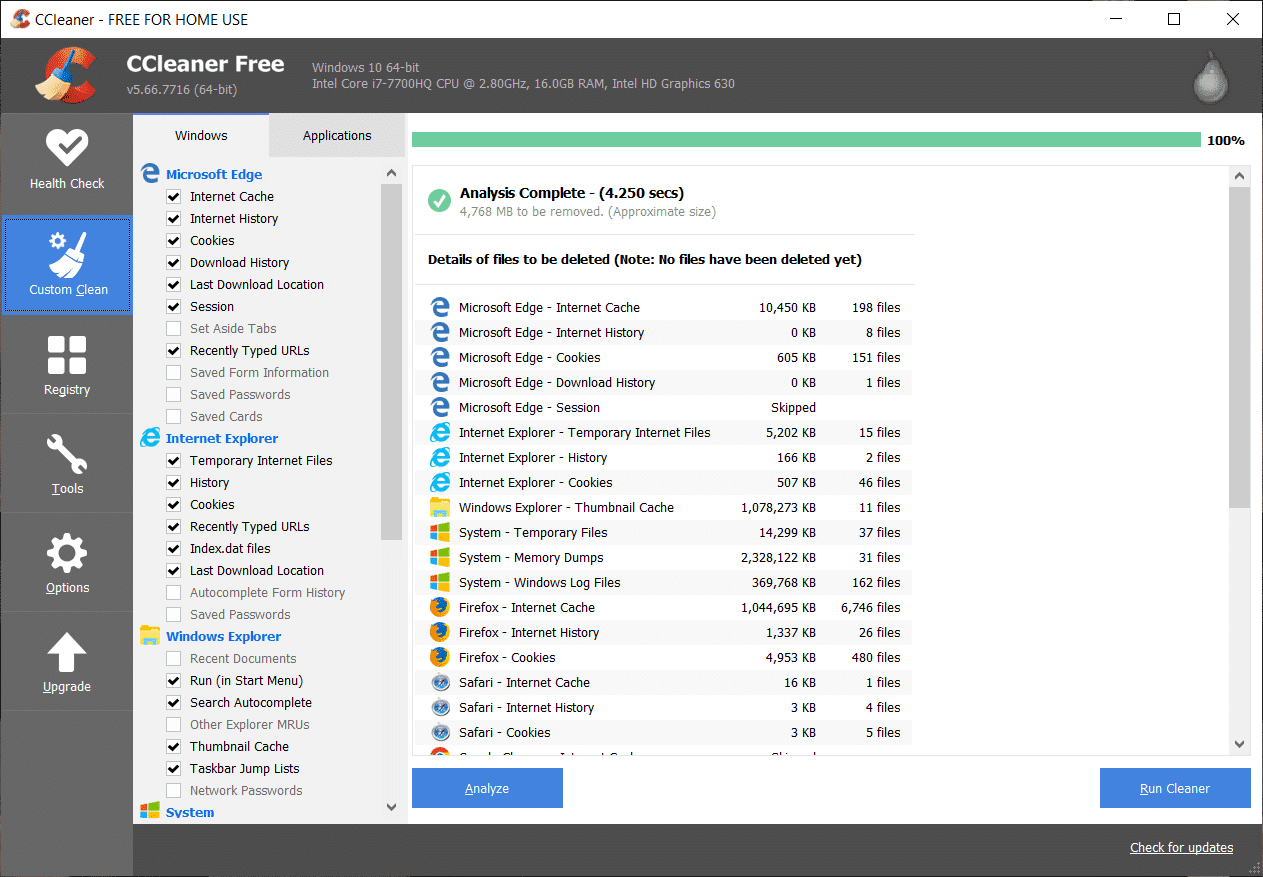
7. U oggolow CCleaner inay socodsiiso koorsadeeda tani waxay tirtiri doontaa dhammaan kaydinta iyo cookies-ka ee nidaamkaaga.
8. Hadda, si aad u nadiifiso nidaamkaaga, dooro tabka Diiwaanka,( Registry tab,) oo hubi in kuwa soo socda la hubiyay.

9. Marka la sameeyo, dhagsii badhanka " Scan for Issues " oo u ogolow CCleaner inuu iskaan sameeyo.
10. CCleaner ayaa tusi doonta arrimaha hadda jira ee Diiwaangelinta Windows(Windows Registry) , si fudud u dhagsii badhanka Hagaaji Arrimaha la doortay( the Fix selected Issues) .
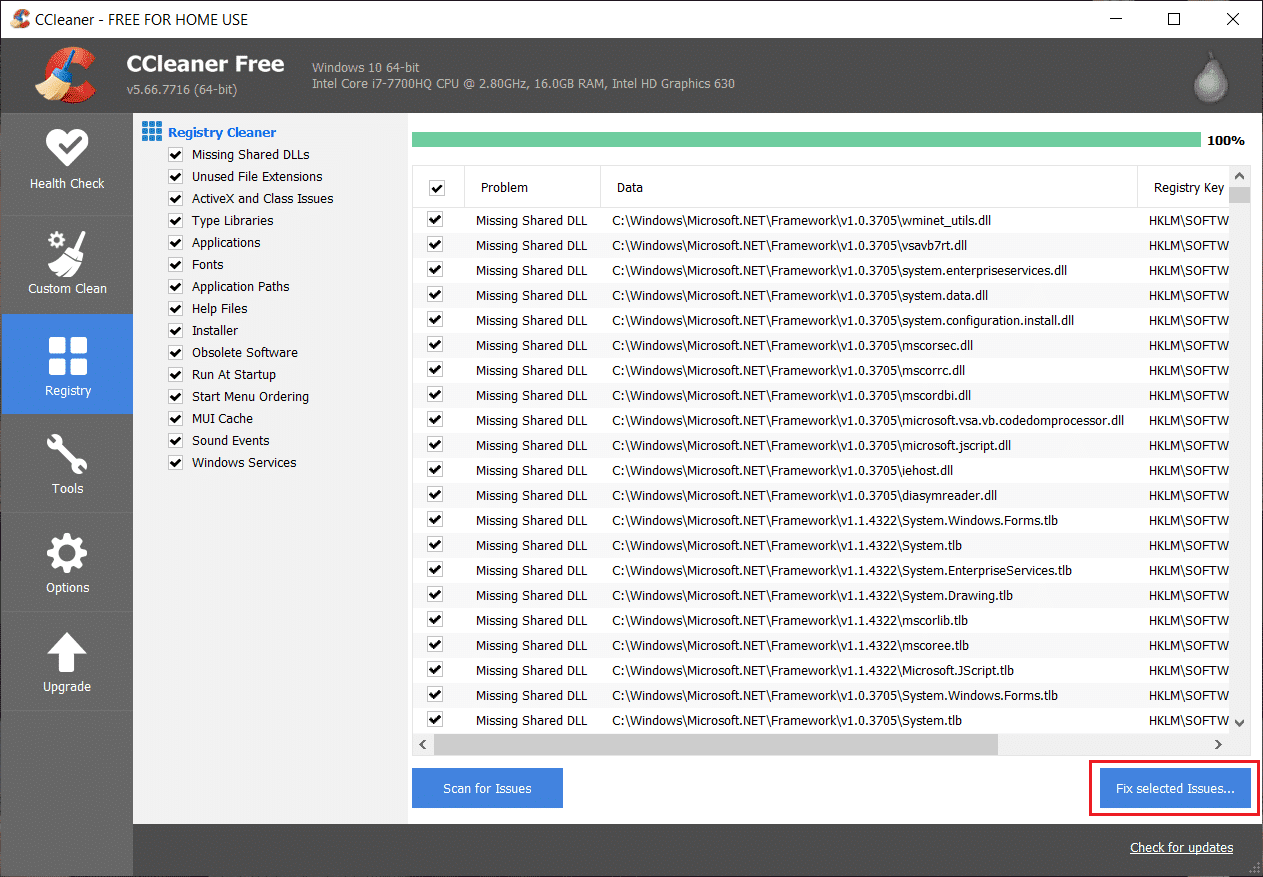
11. Marka CCleaner uu ku weydiiyo " Ma rabtaa in isbedel lagu sameeyo diiwaanka? (Do you want backup changes to the registry?)” dooro Haa.(Yes.)
12. Marka kaydintaadu dhammaato, dooro Hagaaji Dhammaan Arrimaha la xushay.(Fix All Selected Issues.)
8. Dib u kici kombayutarkaga si aad u badbaadiso isbedelada. Habkani waxa uu u muuqdaa in uu Kombuyuutarkaagu ku yar yahay Digniinta Xusuusta(Fix Your Computer Is Low On Memory Warning) ee xaaladaha qaarkood halkaasoo nidaamka uu saameeyay malware ama fayraska.
Habka 4: Orod dayactirka System(Method 4: Run System Maintenance)
1. Ku qor kantaroolka gudaha Windows Search ka dibna ku dhufo Control Panel ee natiijada raadinta.

2. Hadda ku qor cilad -bixinta sanduuqa raadinta oo dooro xallinta dhibaatada ( troubleshoot). (Troubleshooting. )

3. Guji View all ka dhanka bidix ee muraayadda daaqadda.

4. Marka xigta, dhagsii Systemka Dayactirka(System Maintenance) si aad u socodsiiso Cilad(Troubleshooter) -bixinta oo raac tilmaamaha shaashadda.

Habka 5: Run System Checker File(Method 5: Run System File Checker)
1. Riix Windows Key + X kadibna ku dhufo Command Prompt (Admin).

2. Hadda ku qor kan soo socda cmd oo ku dhufo gal:
Sfc /scannow sfc /scannow /offbootdir=c:\ /offwindir=c:\windows

3. Sug(Wait) habka kor ku xusan si ay u dhammeeyaan iyo mar la sameeyo dib u bilaabi aad PC.
4. Marka xigta, orod CHKDSK si aad u hagaajiso khaladaadka nidaamka faylka(CHKDSK to Fix File System Errors) .
5. U ogolow habka kor ku xusan inuu dhammaystiro oo mar kale dib u bilaabo kombuyuutarkaaga si loo badbaadiyo isbeddellada.
Habka 6: Dami Digniinaha Xusuusta Windows(Method 6: Disable Windows Memory Warnings)
Fiiro gaar ah:(Note:) Habkani waxa kaliya oo loogu talagalay isticmaaleyaasha haysta RAM 4G ama ka badan, haddii aad leedahay xusuusta tan ka yar fadlan ha isku dayin habkan.
Sida tan loo sameeyo waa in laga hortago in adeegga Diagnostics uu ku (Diagnostics)shubo RADAR(RADAR) kaas oo ka kooban 2 fayl oo DLL ah, radardt.dll, iyo radarrs.dll.
1. Riix Windows Key + R ka dibna ku qor Regedit oo ku dhufo gal si aad u furto Registry Editor .

2. Hadda u gudub furaha diiwaanka ee soo socda oo tirtir mid kasta oo iyaga ka mid ah gabi ahaanba:
[HKEY_LOCAL_MACHINE\SYSTEM\CurrentControlSet\Contro l\WDI\DiagnosticModules\{5EE64AFB-398D-4edb-AF71-3B830219ABF7}]
[HKEY_LOCAL_MACHINE\SYSTEM\CurrentControlSet\Contro l\WDI\DiagnosticModules\{45DE1EA9-10BC-4f96-9B21-4B6B83DBF476}]
[HKEY_LOCAL_MACHINE\SYSTEM\CurrentControlSet\Control\WDI\DiagnosticModules\{C0F51D84-11B9-4e74-B083-99F11BA2DB0A}]

3. Marka la sameeyo, reboot your PC si loo badbaadiyo isbedelada. Hadda ma arki doontid wax digniino xusuusta ah oo ay ku jiraan Kumbuyuutarkaaga Xusuustiisu Hooseyso.(Your Computer Is Low On Memory.)
Habka 7: Cusbooneysii Windows(Method 7: Update Windows)
1. Riix Windows Key + I si aad u furto Settings kadibna guji Update & Security.

2. Dhinaca bidixda, menu guji Windows Update.
3. Hadda dhagsii badhanka " Check for updates " si aad u hubiso wixii cusbooneed ee jira.

4. Hadii ay jiraan wax cusbooneysiin ah oo la sugayo ka dib dhagsii Download & Install updates.

5. Marka updates la soo dejiyo, ku rakib iyaga iyo Windows-kaaga ayaa noqon doona mid casri ah.
Waxa kale oo aad jeclaan kartaa:
- Hagaaji Aan awoodin in lagu rakibo Cusboonaysiinta Darawalka Iyadoo loo marayo khibrada GeForce(Fix Unable to Install Driver Update Through GeForce Experience)
- Hagaaji isku xirkaagu maaha khalad gaar ah gudaha Chrome(Fix Your Connection is Not Private Error In Chrome)
- Sida loo hagaajiyo COM Surrogate wuu istaagay shaqadii(How to fix COM Surrogate has stopped working)
- Sida loo hagaajiyo 0xc000007b Error Application
Taasi waa inaad si guul leh u Hagaajisay Kumbuyuutarkaagu wuu hooseeyaa ( Fix Your Computer Is Low On Memory) Digniinta(Warning) xusuusta laakiin haddii aad wali wax su'aalo ah ka qabto qoraalkan fadlan xor u noqo inaad faallo ka bixiso oo nala soo socodsii.
Related posts
Hagaaji codka kombiyuuterka oo aad u hooseeya Windows 10
Kumbuyuutarku si aan kala sooc lahayn ayuu dib ugu bilaabmaa Windows 10 [XALIYAY]
Hagaajin Daaqadaha Ma Dhammaystiri Karin Rakibaadda [XALIYAY]
Hagaaji MSVCR120.dll waa ka maqan yahay Windows 10 [XALIYAY]
Hagaaji Windows 10 kama soo bixi doono USB [XALIYAY]
Hagaaji Dhibaatada Shaasha Madaw ee YouTube
Hagaaji Kumbuyuutarkaaga ayaa dhibaato xusuusta ka haysata
Hagaaji Ethernet oo aan ku shaqaynayn Windows 10 [XALIYAY]
Windows 10 wuxuu qaboojiyaa bilawga [XALIYAY]
Hagaaji Adeeg bixiyaha WMI Martigeliyaha Sare ee Isticmaalka CPU [Windows 10]
7 siyaabood oo lagu hagaajiyo shilalka PUBG ee Kumbuyuutarka
WiFi waxay sii wadaa inay ka goyso gudaha Windows 10 [XALIYAY]
Hagaaji Kombuyuutarku ma tagi doono Habka hurdada gudaha Windows 10
Sida loo hagaajiyo "Computer-kaagu wuu ku yar yahay xusuusta" Windows 10
Kiiboodhka Laabtoobku Si Wanaagsan Aan U Shaqeyn [XALIYE]
Nvidia Kernel Mode Driver ayaa joojiyay ka jawaabista [SOLVED]
Windows 10 ma xasuusan doono erayga sirta ah ee WiFi ee la badbaadiyay
4 siyaabood oo lagu hagaajin karo cursor Mouse wuu maqan yahay [Hagaha]
App-ka Sawirku wuu ku sii socdaa shilku Windows 10 [la xaliyay]
Hmm, kuma gaadhi karno cilada boggan Microsoft Edge [XALIYAY]
